HMI模板设计分享,电气工程师必看~
饶等
发布于2021-11-03 10:04
13
2
标签:HMI设计,新手攻略,案例学习
 【免费下载】PLC软件下载_PLC软件安装教程_PLC手册下载_PLC案例下载!
【免费下载】PLC软件下载_PLC软件安装教程_PLC手册下载_PLC案例下载!
 【免费学习】 变频器精品课程_西门子PLC精品教程_三菱PLC精品教程!
【免费学习】 变频器精品课程_西门子PLC精品教程_三菱PLC精品教程!
作为一名电气工程师,HMI设计是必须要掌握的技能之一。有时候做完一个HMI程序,领导觉得不够大气美观,变得美观后,甲方的操作和技术人员又觉得不够实用、找不到想要的功能。如何设计一个即美观又实用的HMI画面,让我非常苦恼。当我做过一些项目之后,逐渐掌握了一点点小诀窍,在此做一些小的分享,希望能够对您有所启发。
我们知道HMI的主要作用无法是两个,状态监视与动作控制,这是我们的核心。而我们的HMI画面都是给人观看和操作的,所以我们就要站在对方的角度出发,想“如果是我,我希望是看到和操作的是什么画面”。要满足领导的美观需求,那么我们添加图片和颜色即可,要满足实用性,那么我们将设备与实际的操作进行关联则可以完成。基于此,我做一个简单的例子,给大家演示。
这是一个自动取料循环设备:

图1 自动取料循环设备
我们以图1作为对象,进行HMI程序的设计。这次使用的主要硬件是SMART 700 IE V3和SMART 200 的PLC。
首先我们对HMI的主题框架进行设计。
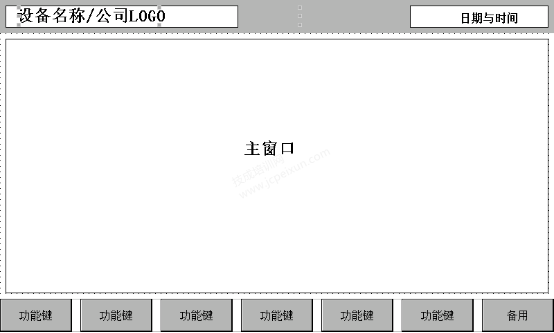
图2 HMI框架
如图2所示,是我们定义的一个图形框架。最上方为基本的状态显示,设备名称或公司LOGO,还有日期和时间等信息,这种布局与我们常用的习惯一致。中间为我们的主视图窗口,也是用来显示的部分。最下方为窗口切换的功能键,我们可以提前按照功能划分,进行功能键的定义。这是我们初步的设计。
根据我们对设备的理解然后进行了功能的划分,初步的框架图如下所示:

图3 启动界面
所图3所示,我们将整个设备划分了6个功能区域,启动界面、取料模组、平皮带、IO状态、报警界面以及系统设置。通过最下方的功能键可以切换到对应的画面,在这里需要介绍的是设备图片加坐标系的这种表示方式。因为对于一台设备,你无法一眼就看出设备的部件结构,但是你可以通过图片加文字的方式告诉操作人员。通过这种方式,那么你是从来没有接触过这个设备,但是你可以完成基本的操作。其它功能的画面如下图所示:
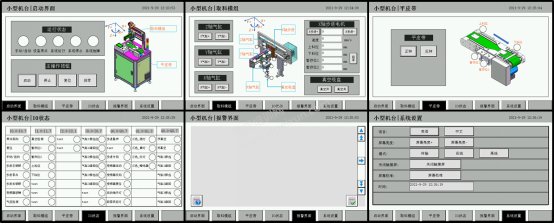
图4 设备的功能视图
在图4中我们可以看到,在操作的部件,通过图片进行展示,所以操作员可以很直观的看到按钮的所控制的执行器件,所以很轻松就能实用设备的操作。这种方式的优点就是直观,方便操作员实用,添加了图片,给人有一个界面丰富、颜色绚丽的感觉,但缺点就是,你会花费更多的时间来进行HMI设计。如果在时间允许的情况下,建议使用更多的图片和文字来丰富HMI界面。
除了基本的功能界面,我们可以增加更多的功能。比如语言切换,如图所示:
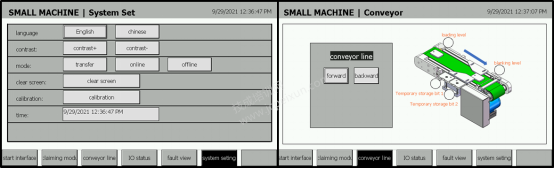
图5 英文显示界面
如图5所示,是HMI画面的英文视图界面,更多的功能都可以参考。
对于HMI的设计的例子就介绍到这里。我们这么的这里例子只是提供了一种可能性,您不一定要全部照搬所有的设计内容。可以根据自己的喜好、公司的规定、客户的要求来设计HMI的画面。我在这里只是提供了一种思路,可供参考借鉴,希望对您有所帮助。由于能力和时间有限,难免有遗漏或者不当之处,望批评指正,一起交流探讨。
(技成培训网原创,作者:刘郴,未经授权不得转载,违者必究)
|

电工精品教程
立即扫码免费学习
|

电工题库宝典
立即扫码免费下载
|

超全PLC学习资料包
立即扫码免费下载
|
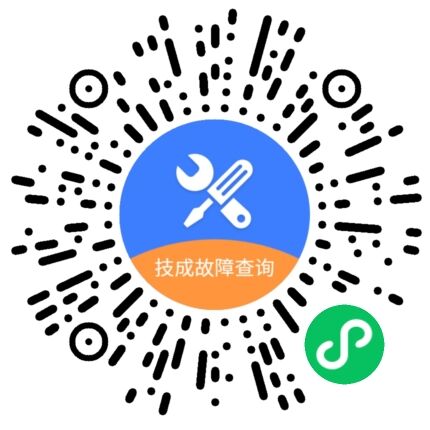
故障查询小程序
立即扫码免费使用
|